Πίνακας περιεχομένων
Ίσως η πιο δημοφιλής χρήση του Photoshop είναι η αλλαγή κεφαλιών ή προσώπων. Θα παρατηρήσετε ότι ένα κεφάλι ή πρόσωπο έχει αντικατασταθεί σχεδόν σε κάθε εξώφυλλο περιοδικού και αφίσα ταινίας που συναντάτε.
Συνολικά, πρόκειται για μια ευέλικτη τεχνική που προσφέρει ένα ευρύ φάσμα δυνατοτήτων. Δείτε και μόνοι σας πόσο απλή είναι.
Έχω πάνω από πέντε χρόνια εμπειρίας στο Adobe Photoshop και είμαι πιστοποιημένη στο Adobe Photoshop. Σε αυτό το άρθρο, θα σας διδάξω πώς να αλλάζετε πρόσωπα στο Photoshop.
Βασικά συμπεράσματα
- Το εργαλείο Lasso είναι ιδανικό για την εναλλαγή προσώπων.
- Θα χρειαστεί να προσαρμόσετε χειροκίνητα την κλίμακα των φωτογραφιών σας ώστε να ταιριάζουν με το μέγεθος της καθεμιάς.
Πώς να ανταλλάξετε πρόσωπα στο Photoshop: Βήμα προς βήμα
Θα χρειαστείτε δύο φωτογραφίες, κατά προτίμηση τραβηγμένες σε παρόμοιο φόντο, για να κάνετε την αλλαγή προσώπου στο Photoshop. Ακολουθήστε τα παρακάτω βήματα.
Βήμα 1: Βρείτε τις δύο φωτογραφίες των οποίων θέλετε να ανταλλάξετε τα πρόσωπα. Αφού επιλέξετε και τις δύο φωτογραφίες, ανοίξτε τις στο Photoshop σε δύο διαφορετικές καρτέλες.
Αρχικά, αποφασίστε ποιο πρόσωπο θέλετε να τοποθετήσετε στο σώμα της φιγούρας. Επιλέξτε το Εργαλείο Λάσο (συντόμευση πληκτρολογίου L ) για να το επιτύχει.
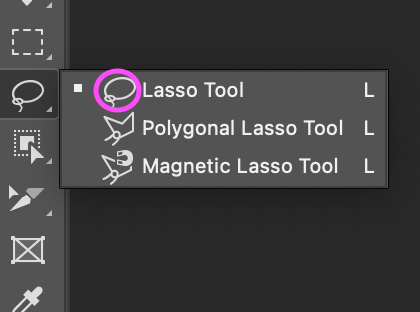
Βήμα 2: Μπορείτε να κάνετε μια επιλογή γύρω από το πρόσωπο χρησιμοποιώντας το πλήκτρο Εργαλείο Λάσο. Επιλέξτε την περιοχή που περιβάλλει το πρόσωπο κάνοντας κλικ και σύροντας.
Σημείωση: Το περίγραμμα της περιοχής δεν χρειάζεται να είναι ακριβές.
Βήμα 3: Τύπος Ctrl + C (Windows) ή Εντολή + C (macOS) για να αντιγράψετε τα περιεχόμενα της επιλογής αφού είστε ικανοποιημένοι με αυτήν.
Τύπος Ctrl + V (Windows) ή Εντολή + V (macOS) για να επικολλήσετε το πρόσωπο στη φωτογραφία του εγγράφου εργασίας σας, το οποίο περιέχει τη φωτογραφία του μοντέλου μόνο για το σώμα.
Βήμα 4: Η κλίμακα και η τοποθέτηση των δύο όψεων πρέπει να είναι όσο το δυνατόν πιο παρόμοιες για να τις ανταλλάξετε στο Photoshop.
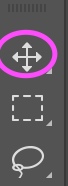
Για να ξεκινήσετε, επιλέξτε το Εργαλείο μετακίνησης και τοποθετήστε το πρόσωπο πάνω από το πρόσωπο του μοντέλου. Στη συνέχεια χρησιμοποιήστε Ctrl + T (Windows) ή Εντολή + T (macOS) για να μετασχηματίσετε το επίπεδο και να ευθυγραμμίσετε τη νέα όψη με την όψη του μοντέλου.
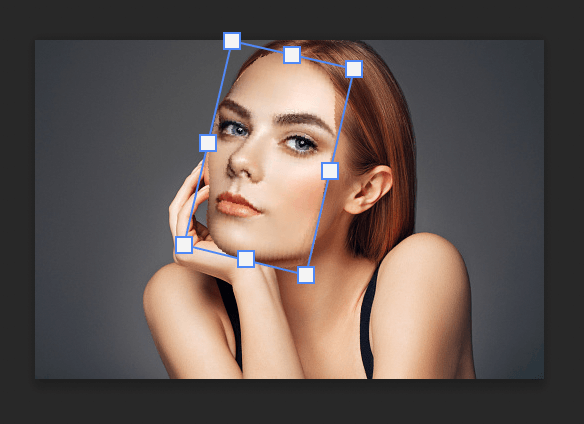
Βήμα 5: Κάντε κλικ και σύρετε το σημείο αναφοράς στην εσωτερική γωνία του ματιού του μοντέλου. Μια σταθερή θέση στην οποία πραγματοποιούνται όλοι οι μετασχηματισμοί αναφέρεται ως σημείο αναφοράς.
Σημείωση: Για να ενεργοποιήσετε το σημείο αναφοράς από τη γραμμή επιλογών, κάντε κλικ στο πλαίσιο ελέγχου του σημείου αναφοράς, εάν δεν το βλέπετε.

Βήμα 6: Μπορεί να μειώσετε τη διαφάνεια του επιπέδου καθώς το μετασχηματίζετε για να ταιριάζει καλύτερα με το πρόσωπο του μοντέλου. Αν θέλετε να κλιμακώσετε το πρόσωπο, κρατήστε πατημένο το κουμπί Alt (Windows) ή Επιλογή (macOS) και σύρετε τη γωνία μιας επιλογής.
Τα μάτια του μοντέλου και τα μάτια του επιπέδου προσώπου θα πρέπει να είναι ευθυγραμμισμένα και να έχουν καλές αναλογίες για να ξέρετε ότι το κάνατε σωστά.
Χρησιμοποιώντας τη λειτουργία Warp, μπορείτε επίσης να μεταβάλλετε και να παραμορφώσετε το επίπεδο. Για να παραμορφώσετε, κάντε δεξί κλικ και πατήστε Ctrl + T (Windows) ή Εντολή + T (macOS).
Και τα πρόσωπά σας θα πρέπει να έχουν αντικατασταθεί! Βεβαιωθείτε ότι έχετε αξιοποιήσει τα εργαλεία παραμόρφωσης, καθώς αυτό θα βοηθήσει να τοποθετήσετε το πρόσωπο στη σωστή θέση. Απλά βεβαιωθείτε ότι δεν θα κάνετε υπερβολική χρήση του εργαλείου παραμόρφωσης, καθώς θα μπορούσε να κάνει τη φωτογραφία να φαίνεται αφύσικη και παραμορφωμένη.
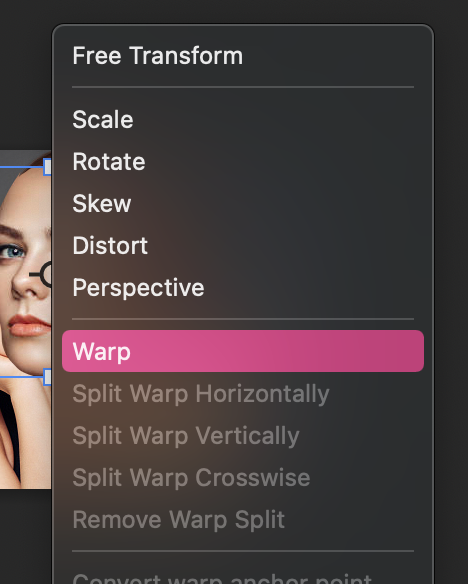
Συμβουλές μπόνους
- Να θυμάστε πάντα να αποθηκεύετε τη δουλειά σας, δεν θέλετε να ξεκινήσετε από την αρχή.
- Οι λειτουργίες παραμόρφωσης και μετασχηματισμού θα σας βοηθήσουν να πετύχετε τη διαστρωμάτωση του προσώπου πάνω στην αρχική φωτογραφία.
- Καλή διασκέδαση!
Τελικές σκέψεις
Όπως μπορείτε να δείτε, η χρήση της ανταλλαγής προσώπων στο Photoshop είναι μια απλή μέθοδος που έχει ποικίλες εφαρμογές. Ακόμα και αν μπορεί να χρειαστεί κάποια προσπάθεια για να το πετύχετε σωστά, αν ξέρετε πώς να ανταλλάσσετε πρόσωπα στο Photoshop, μπορείτε να εφαρμόσετε την τεχνική για να δημιουργήσετε πιο λεπτομερείς εικόνες.
Έχετε ερωτήσεις σχετικά με την ανταλλαγή προσώπων στο Photoshop; Αφήστε ένα σχόλιο και ενημερώστε με.

